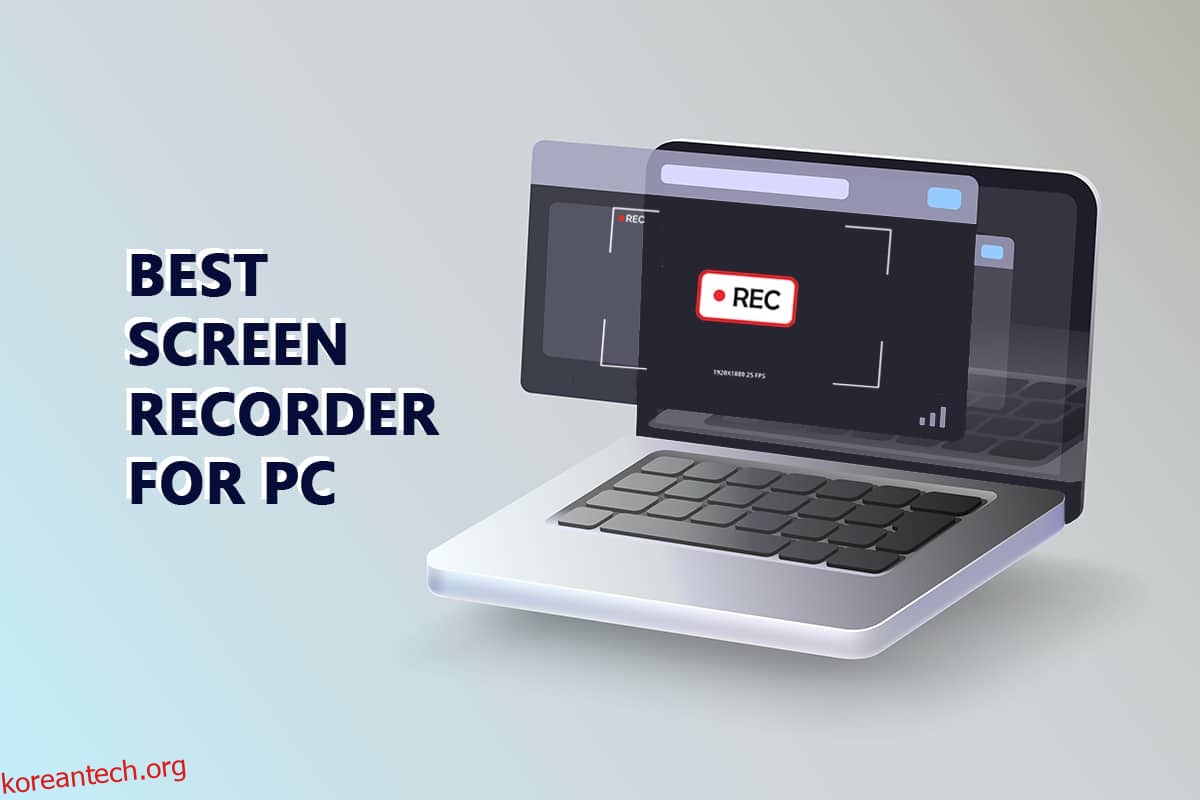화면 녹화는 워터마크 없이 PC 또는 모바일 화면에서 수행 중인 모든 활동을 캡처하거나 기록할 수 있는 프로세스로 정의할 수 있습니다. 랩톱, PC 및 모바일 세계에서 전문가로서 수업 및 자습서를 만들고 제품 관련 비디오를 만들고 데모를 제공하고 정보에 입각한 결정을 내리고 다른 사람들과 공유해야 합니다. 작업을 제대로 수행하려면 최고의 화면 캡처 소프트웨어에 대한 지식이 필요합니다. 화면 녹화의 경우 온라인 연결이 필수는 아닙니다. Wi-Fi 연결이 필요하지 않은 Windows 10용 오프라인 및 무료 화면 녹화 소프트웨어와 안정적인 인터넷이 필요한 온라인 화면 녹화기가 있습니다. 이 기사에서는 Windows 10 PC용 최고의 무료 스크린 레코더를 보여주었습니다.
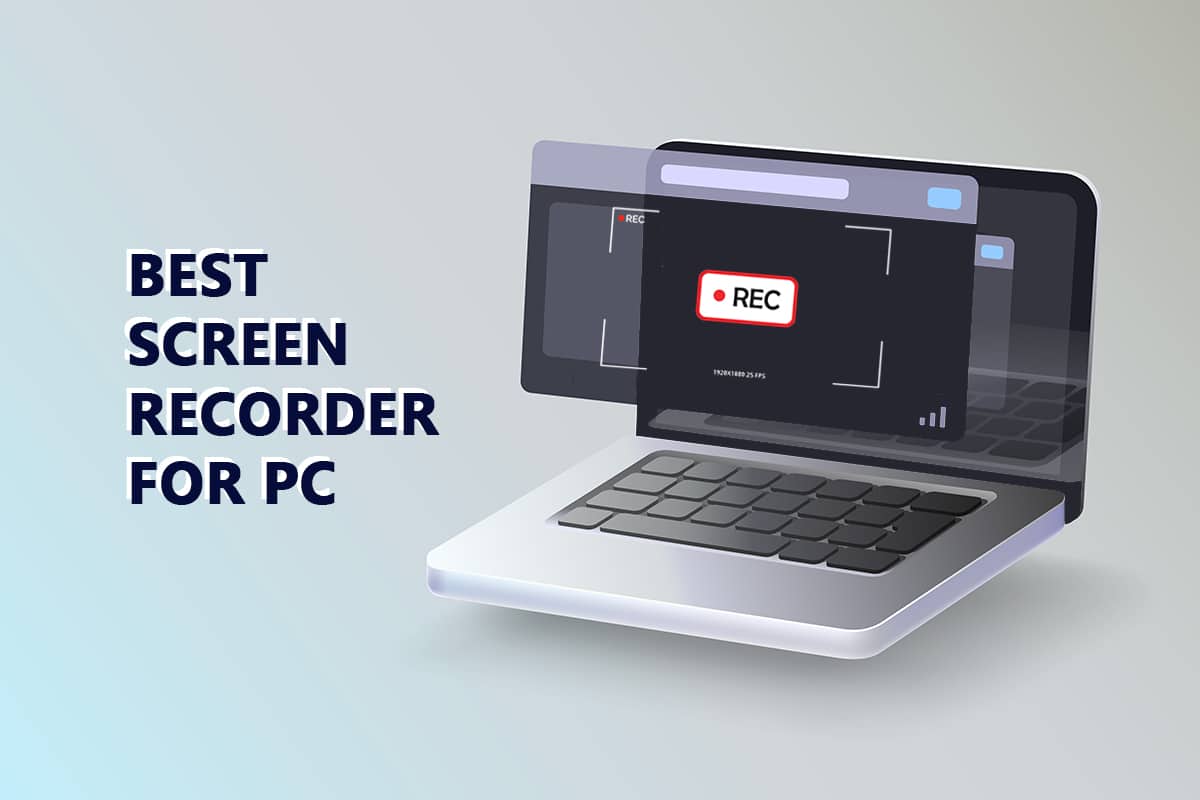
목차
15 최고의 PC용 무료 스크린 레코더
다양한 PC용 무료 화면 녹화기에 대해 자세히 알아보기 전에 최고의 화면 녹화 소프트웨어 또는 도구를 선택할 때 고려해야 할 요소는 무엇인지 이해해야 합니다. 빠른 참조를 위해 사용 용이성, 편집 기능, 캡처 옵션, 해당되는 경우 라이선스 비용에 대한 비용, 화면 캡처 도구의 하드웨어 및 소프트웨어 요구 사항, 업데이트/지원 정책과 같은 요소를 고려하고 완전한 검토를 받아야 합니다. 소프트웨어를 제공하는 회사의 이전에 언급한 요소를 염두에 두고 아래에 Windows용 화면 녹화 소프트웨어를 준비된 계산 도구로 사용하기 가장 쉬운 몇 가지를 나열하려고 했습니다.
1. 쉐어엑스
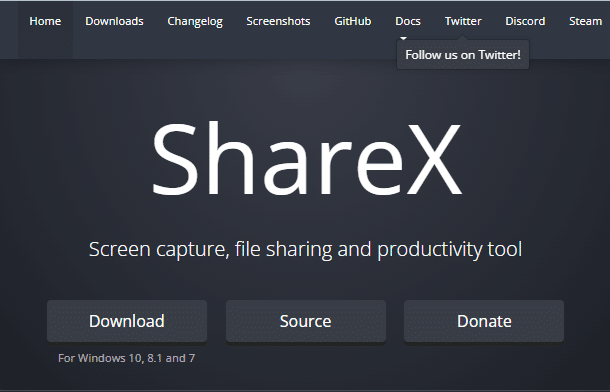
쉐어엑스 오픈 소스, 광고 없는, 고도로 발전된 화면 녹화 도구로 아래와 같이 다양한 개발자와 편집자를 위한 많은 사용자 정의 기능을 보유하고 있습니다.
- 전체 화면 녹화가 가능합니다.
- 핫키 기능은 웹서핑을 더 빠르고 쉽게 도와줍니다.
- YouTube 및 웹상의 기타 포럼에 직접 녹음을 업로드할 수도 있습니다.
- 화면 색상 선택기, 이미지 편집기, QR 코드 생성기 등과 같은 도구를 사용하여 워터마킹 및 색상 효과를 가능하게 합니다.
- 내장된 사진 편집기를 사용하여 정지 사진을 사용자 정의할 수 있습니다.
- 또한 GIF와 같은 파일을 저장할 수 있습니다.
- OCR을 사용하여 텍스트를 캡처할 수도 있습니다.
- Linux 및 Windows 운영 체제를 모두 지원합니다.
2. 캠타시아
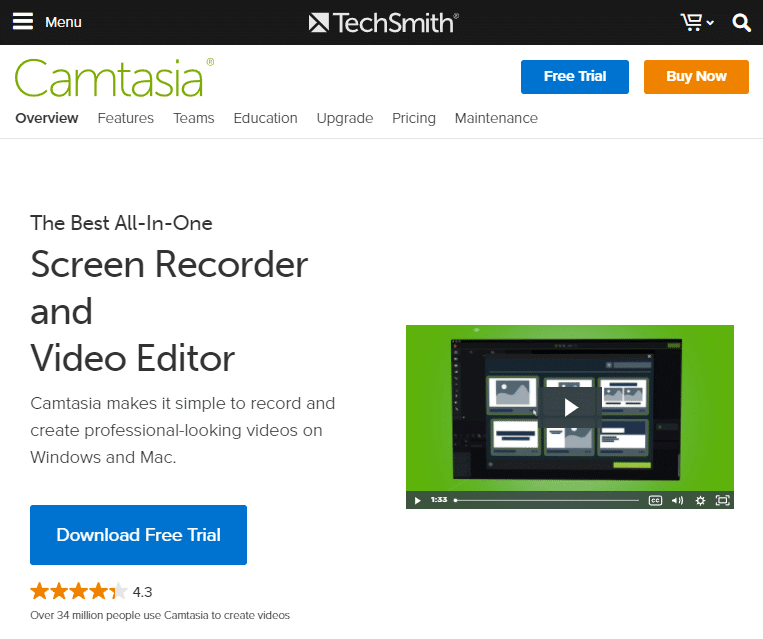
캠타시아 오디오와 비디오를 차례로 녹음할 수 있는 좋은 화면 녹음 도구입니다. 다음과 같은 이유로 최고의 화면 녹화 도구 중 하나로 간주됩니다.
- 웹캠을 사용하여 화면을 캡처할 수 있습니다.
- 또한 웹에서 직접 비디오, 음악, 사진 및 PowerPoint 슬라이드를 다운로드할 수 있습니다.
- Windows, iOS 및 Mac 운영 체제를 지원합니다.
- 데스크탑이나 다른 장치에서 오디오와 비디오를 녹음할 수 있습니다.
- 캡션을 추가하고 다른 사람의 도움을 받아 전문가 수준의 동영상을 만들 수 있습니다.
- 또한 PC에서 각 오디오, 비디오 및 커서 트랙을 프레임별로 독립적으로 편집하는 데 도움이 됩니다.
- 이 내장된 비디오 편집 도구를 사용하면 퀴즈 및 기타 관련 활동을 만들고 비디오에 추가할 수 있습니다.
- 방대한 음악과 오디오 라이브러리가 있습니다.
3. 타이니테이크
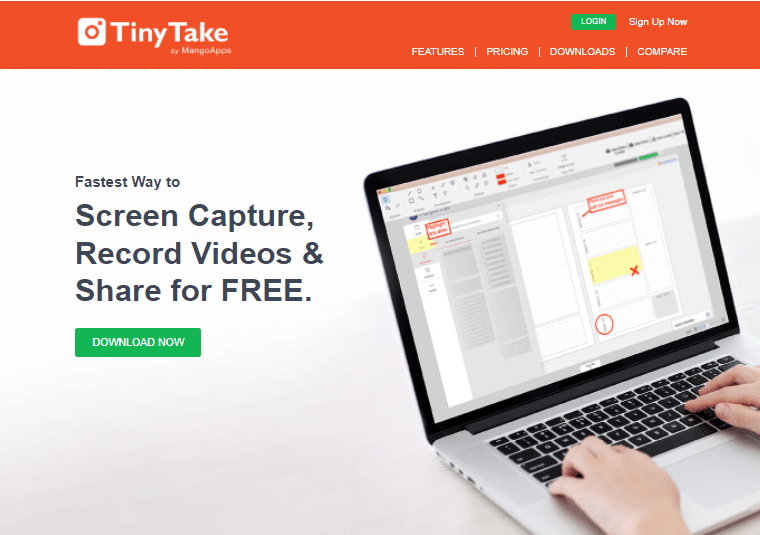
타이니테이크 MangoApps의 화면 녹화 소프트웨어는 빠르게 작동하고 이미지와 비디오를 캡처하여 1분 안에 다른 사람들과 공유하는 정교한 소프트웨어입니다. 다음과 같은 이유로 Windows용 최고의 화면 녹화 소프트웨어 목록에서 고려됩니다.
- 사용자 지정 바로 가기 키를 선택, 생성 및 할당할 수 있습니다.
- 이 소프트웨어는 Windows 및 Mac 운영 체제를 모두 지원합니다.
- 전체 화면 또는 화면의 일부 지정 영역의 이미지를 캡처할 수 있습니다.
- 120분 이상 화면에 스트리밍 비디오를 녹화할 수 있습니다.
- 캡션을 추가하고 다른 사람의 도움을 받을 수 있습니다.
- 모든 비디오를 확대하거나 축소할 수 있습니다.
- 클라우드에 저장할 수 있으며 온라인 클라우드 기반 갤러리가 있습니다.
- 또한 웹에 저장된 파일을 대량으로 공유할 수 있습니다.
- 스크린샷에서 민감한 데이터를 숨기기 위해 스크린샷을 부분적으로 흐리게 할 수 있습니다.
- 스마트폰 등 모든 기기와 호환됩니다.
- 컬러 펜과 이미지를 사용하여 이미지를 강조 표시할 수 있습니다.
- 소프트웨어는 텍스트 상자, 화살표 또는 그림 캡션을 사용하여 편집할 수 있습니다.
4. OBS 스튜디오
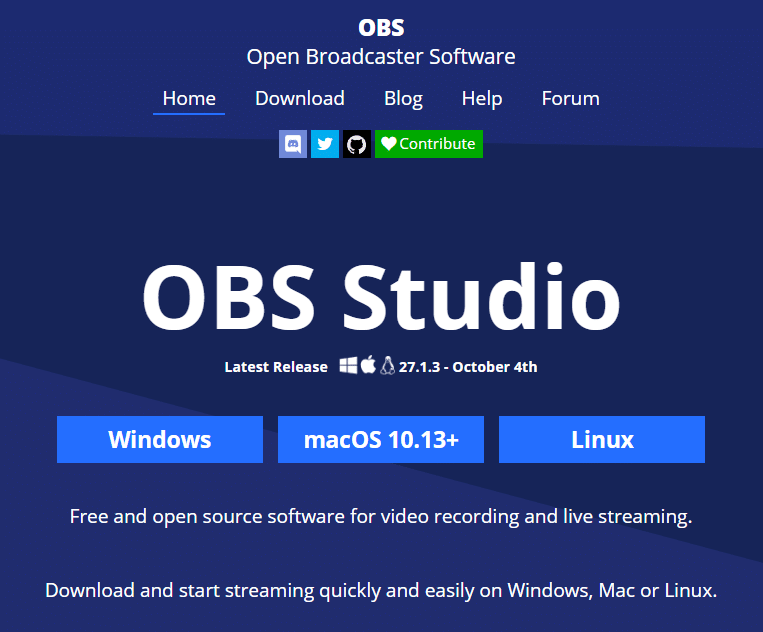
OBS 스튜디오 오픈 소스의 강력한 Windows용 화면 녹화 소프트웨어는 다음과 같은 특성으로 인해 Windows용 최고의 화면 녹화기로 평가됩니다.
- 고화질 스트리밍과 동영상 녹화가 가능하며 초당 60프레임의 프레임 속도로 HD 동영상을 캡처할 수 있습니다.
- 녹화 또는 스트리밍되는 비디오의 길이를 제한하지 않습니다.
- 광고 소프트웨어가 없습니다.
- 부분 화면 또는 전체 화면 캡처에 대한 두 가지 옵션을 모두 활성화합니다.
- 그래픽 카드에서 직접 레코딩할 수 있는 유연성을 제공합니다.
- YouTube, 게임 및 Twitch에서 라이브 스트리밍이 가능합니다.
- 녹음을 사용자 정의하고 여러 장면을 설정할 수 있습니다.
- 사전 소스 필터가 있는 내장 오디오 믹서는 부드럽고 부드러운 소리의 비디오를 생성하는 데 도움이 됩니다.
- 문서를 워터마크로 오버레이하는 식별 이미지, 모양 또는 텍스트를 추가하지 않습니다.
- Windows 및 Mac은 물론 Linux 운영 체제에서도 지원됩니다.
- 푸티지를 FLV 형식으로 변환할 수 있습니다.
- 이미지와 텍스트 사이를 쉽게 전환할 수 있습니다.
- Windows 캡처, 브라우저 창, 웹캠, 캡처 카드 등 사용자 지정 전환을 사용합니다.
5. 모바비 스크린 레코더
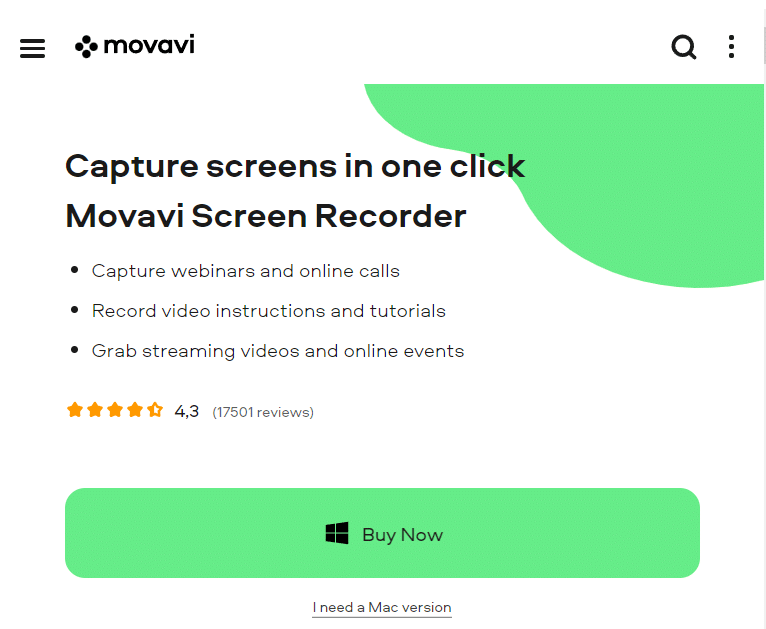
Movavi 스크린 레코더다음 기능/특성으로 인해 최고의 화면 캡처 소프트웨어로 간주되는 경량 화면 녹화 소프트웨어:
- 웹캠을 사용하여 화면을 캡처할 수 있습니다.
- 스크린샷을 찍고 다른 비디오 클립을 자르고 결합할 수 있는 가볍고 사용하기 쉬운 도구입니다.
- 플러그인 마이크를 사용하여 음성이나 소리를 별도로 녹음할 수도 있습니다.
- 부재중 비디오 녹화가 가능합니다.
- 또한 스크린샷을 찍을 때 초당 60프레임에서 볼륨 및 프레임 속도와 같은 다양한 설정을 사용할 수 있습니다.
- 또한 녹음을 자유롭게 예약할 수 있습니다.
- 컴퓨터를 자동으로 종료하거나 절전 모드로 전환할 수 있습니다.
- 웹캠/스크린샷을 HD 비디오 및 GIF로 저장할 수 있습니다.
- 이러한 HD 비디오 및 GIF는 AVI, MP4, MOV 및 MKV 형식으로 저장할 수 있습니다.
- 이를 통해 이러한 GIF 및 비디오를 Google 드라이브 또는 YouTube에 업로드하거나 친구 및 친척과 공유할 수 있습니다.
- Windows와 Mac OS를 모두 지원합니다.
- 한 대의 컴퓨터에서 사용하기 위해 $59.95의 명목상 평생 라이선스 요금을 부과합니다.
- 평가판 기간 동안 5분의 녹음 시간만 허용됩니다.
6. 스크린캐스트파이
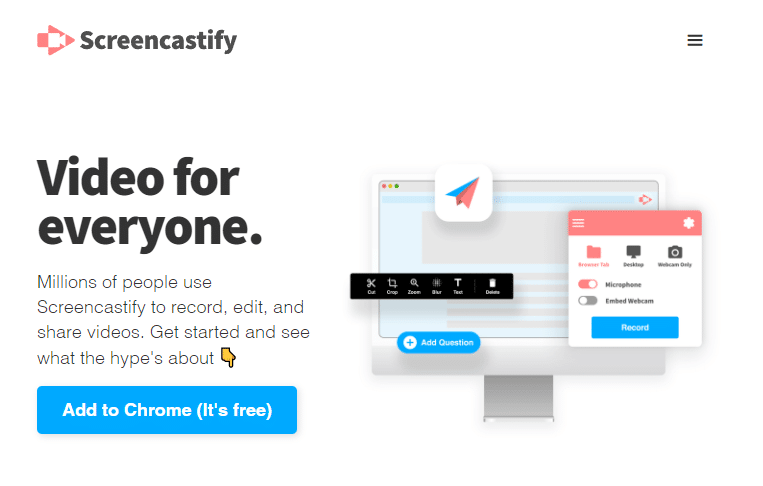
스크린캐스트파이크롬 확장 프로그램이지만 Windows 10용 화면 녹화 소프트웨어로도 사용할 수 있습니다. 다음과 같은 특성으로 인해 PC용 최고의 화면 녹화기 중 하나입니다.
- 비디오의 오프라인 녹화를 가능하게 합니다.
- 동영상 파일을 Google 드라이브에 자동으로 업로드하거나 다운로드하여 컴퓨터에 저장합니다.
- 도구 상자에는 간단한 편집 도구가 있습니다.
- 도구 상자는 커서 설정을 활성화할 수도 있습니다.
- MP3 및 MP4 형식을 지원하며 다른 사람에게 비디오를 보낼 수 있습니다.
- 비디오 또는 데스크탑 녹음을 별도로 수행하고 추가 플러그인 마이크를 사용하여 음성이나 사운드를 녹음할 수도 있습니다.
- 최대 5분까지 무료로 동영상을 녹화할 수 있지만 제한 없이 무제한으로 녹화하려면 연간 $49의 소액을 지불해야 합니다.
- 사용자의 관심을 끌 수 있는 마우스 스포트라이트 클릭 강조 표시 기능이 있습니다.
7. 플래시백
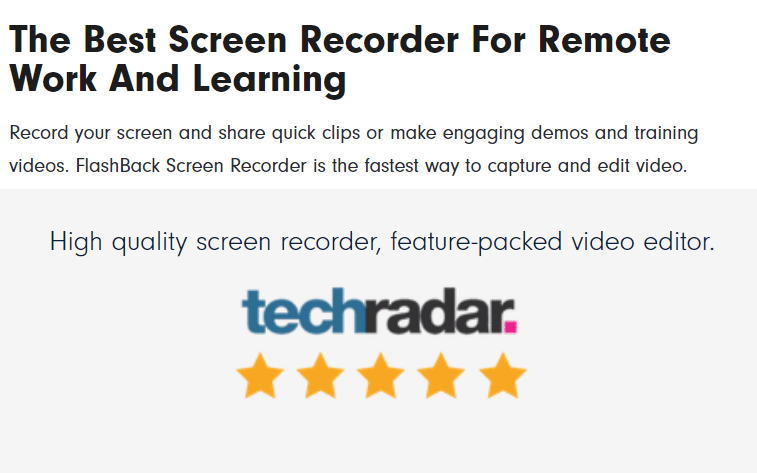
플래시백 Windows용 화면 녹화 소프트웨어는 게임 녹화에 이상적이며 다음과 같은 특성으로 인해 PC용 최고의 무료 화면 녹화 프로그램 중 하나로 간주됩니다.
- 웹캠을 사용하여 모든 화면을 쉽게 캡처할 수 있습니다.
- 비디오에 독특하지만 사용자 정의된 워터마크를 사용할 수 있습니다.
- 전체 화면, 특정 창 또는 특별히 정의된 영역을 스캔할 수 있는 확대/축소 및 패닝과 같은 여러 옵션을 제공합니다.
- 그것은 잘 디자인되고 사용하기 쉬운 인터페이스를 가지고 있습니다.
- 또한 캡션, 이미지, 화살표 및 하이라이트가 내장되어 있습니다.
- PC 화면에서 작업하는 동안 입력한 비밀번호를 자동으로 숨깁니다.
- PC 화면의 배경화면을 변경할 수 있습니다.
- 또한 혼란스럽고 조잡한 바탕 화면 아이콘을 숨깁니다.
- 마우스를 강조 표시합니다.
- 레코더는 온라인으로 작동할 수 있습니다.
- MP4, GIF, WMV, QuickTime, AVI 및 Flash 형식으로 파일을 내보낼 수 있습니다.
- FBR 형식의 파일만 인터넷에서 다운로드할 수 있습니다.
- 유튜브와 윈도우를 지원합니다.
- 하나 이상의 모니터에서 녹화할 수 있습니다.
- 일부 도구는 유료 전용이지만 30일 무료 평가판이 있으며 그 이후에는 PC당 49달러 또는 두 대의 컴퓨터에서 사용하는 경우 74달러가 필요합니다.
8. 스크린캐스트-오-매틱
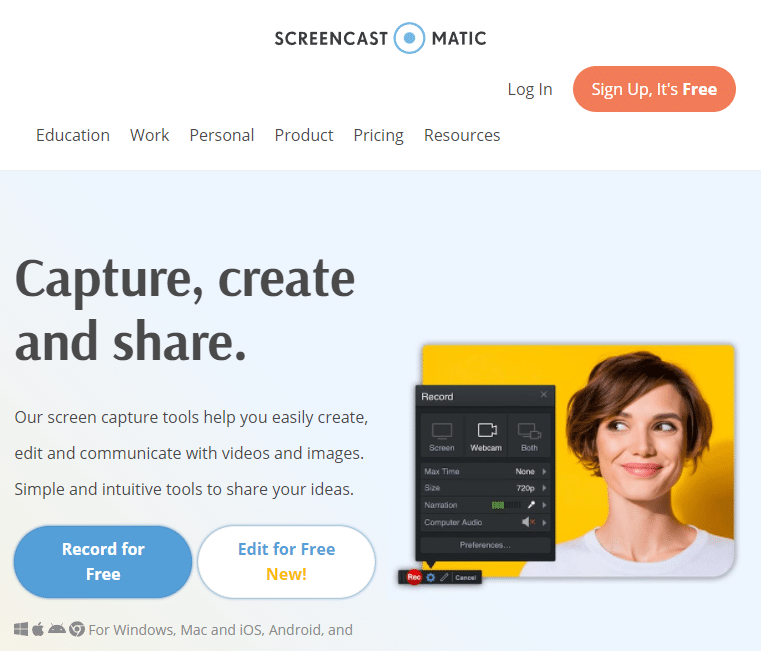
Screencast-O-Matic 사용하기 쉬운 무료 화면 녹화 소프트웨어는 다음과 같은 이유로 Windows 10용 최고의 화면 녹화 소프트웨어 목록에 포함됩니다.
- 웹캠을 사용하여 화면의 모든 영역을 캡처할 수 있습니다.
- 다른 장치에서 비디오, 이미지 및 오디오를 다운로드할 수 있습니다.
- 그것은 사용자에게 많은 오디오 또는 비디오 클립을 녹음할 수 있는 자유를 제공합니다.
- 캡션을 자르거나 그리거나 추가할 수 있습니다.
- 또한 비디오를 확대하거나 축소할 수 있습니다.
- Windows 외에도 Mac, Google Chrome 및 iOS 운영 체제도 지원합니다.
- 그들은 컴퓨터 오디오를 편집하고 편집된 파일을 각각의 비디오와 동기화합니다.
- 다양한 스타일을 적용할 수 있습니다.
- PC에서 Youtube로 비디오를 직접 공유할 수 있습니다.
- 튜토리얼을 빠르게 공유할 수 있습니다.
9. 아이스크림 스크린 레코더
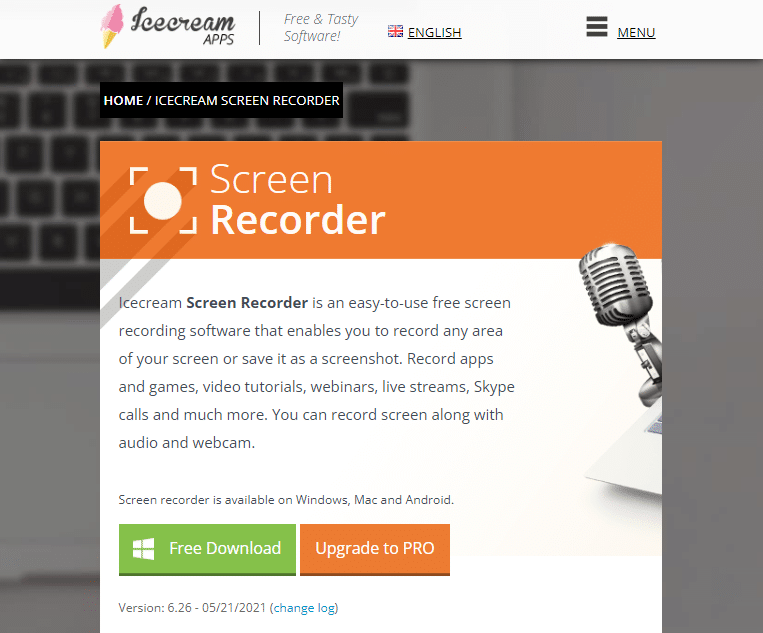
아이스크림 스크린 레코더 Windows용 소프트웨어는 아래에 자세히 설명된 많은 사용자 지정 기능으로 인해 Windows 10용 무료 화면 녹화 소프트웨어로 간주됩니다.
- 빠른 녹음 소프트웨어입니다.
- 사용하기 쉽고 광고가 없는 고급 오픈 소스 소프트웨어입니다.
- 전체 화면 3D 게임 녹화가 가능합니다.
- 오디오 클립을 캡처할 수 있습니다.
- 이를 통해 웹캠을 사용하여 화면 장면을 캡처할 수 있습니다.
- YouTube, Google 드라이브 및 Dropbox와 호환됩니다.
- 스크린샷이나 녹음을 클립보드에 복사할 수 있습니다.
- 그것은 비디오 편집을 가능하게하고 비디오의 일부를 자르거나 삭제할 수 있습니다.
- 또한 화면 녹화 속도를 늦추거나 높일 수 있습니다.
- 그것은 당신이 다른 형식으로 파일을 내보낼 수 있습니다..
- 바탕 화면 아이콘, 커서를 숨기고 화면 보호기를 비활성화할 수도 있습니다.
- 선택한 워터마크를 유연하게 추가할 수 있습니다.
- 다른 화면 녹화에 대해 단축키를 사용하고 타이머를 설정할 수 있습니다.
- 마우스 클릭 애니메이션을 추가할 수 있습니다.
10. 데뷔 영상 캡처
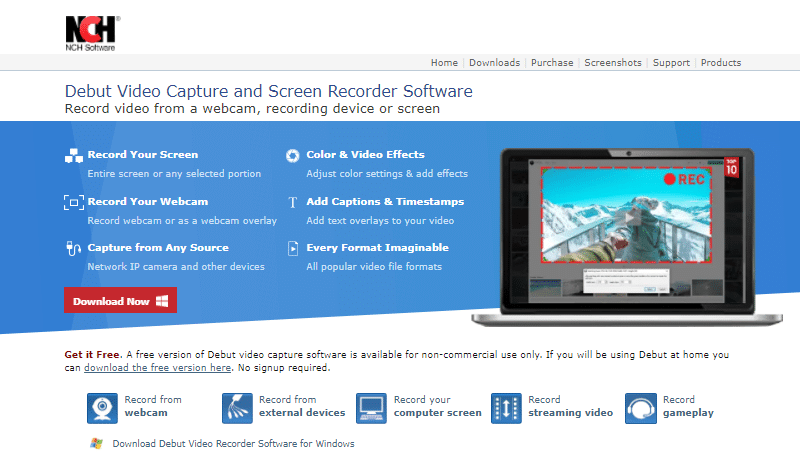
데뷔 영상 캡처 Windows용 소프트웨어는 아래에 자세히 설명된 다음 기능으로 인해 PC용 최고의 무료 스크린 레코더 중 하나입니다.
- 웹캠을 사용하여 모든 화면을 캡처할 수 있습니다.
- 다른 외부 장치에서 녹음할 수 있습니다.
- 비디오의 길이나 시간 제한을 수정하지 않습니다.
- 전체 화면을 캡처할 수 있습니다.
- 그것은 당신이 당신의 녹음을 예약할 수 있습니다.
- 보안 카메라로도 사용할 수 있습니다.
- 녹음에 워터마크를 표시하지 않습니다.
- 캡션을 추가하고 필터를 적용할 수 있습니다.
- PNG 또는 JPG로 스크린샷을 캡처할 수 있습니다.
- 또한 추가된 효과를 미리 볼 수 있습니다.
- 편집 도구가 없습니다.
- MP4, MOV, WMV, AVI 등과 같은 여러 형식으로 녹음을 저장할 수 있습니다.
- 커서를 표시하거나 숨길 수 있습니다.
- 또한 커서를 포인터로 사용할 수 있습니다.
- 외부 마이크를 사용하여 오디오를 녹음할 수 있습니다.
- PIP(Picture-in-Picture) 형식을 활성화합니다.
11. Apowersoft 무료 온라인 스크린 레코더
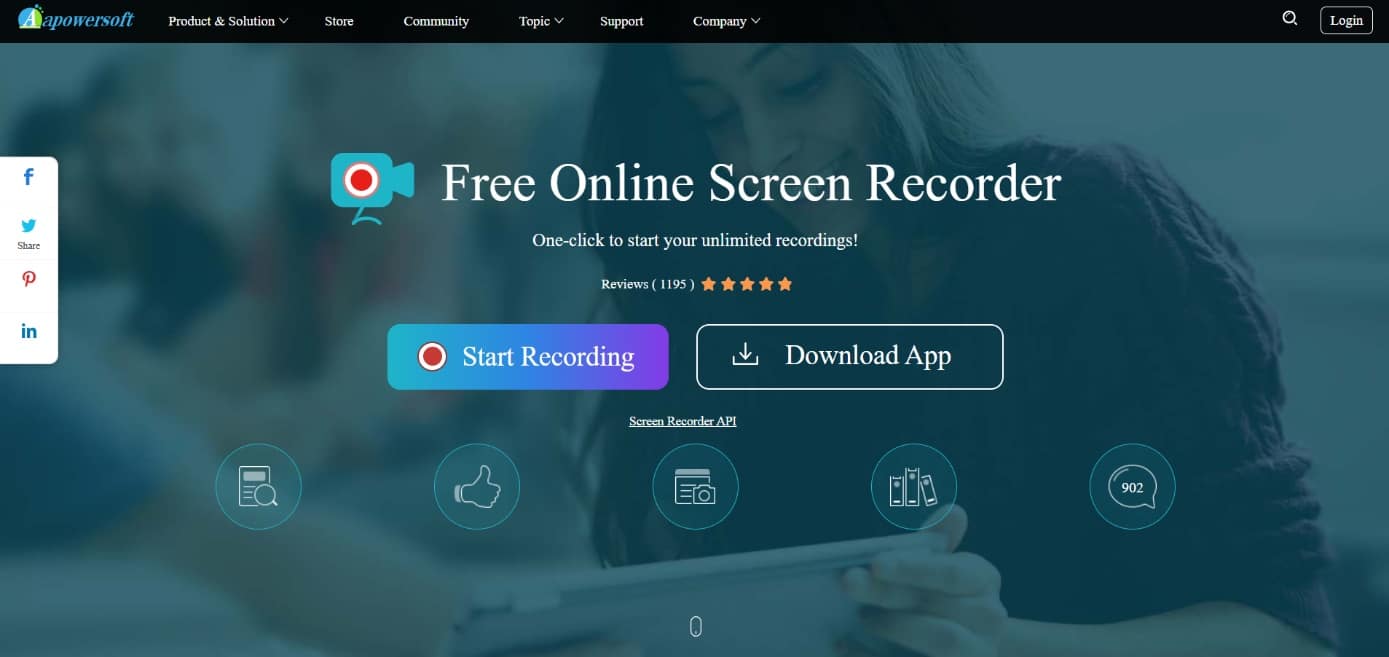
프레젠테이션, 소프트웨어 데모 또는 자습서를 녹음하려면 다음을 고려하십시오. Apowersoft 무료 온라인 스크린 레코더. 또한 Windows 10을 위한 최고의 무료 화면 녹화 소프트웨어 중 하나입니다.
- 데스크탑이나 카메라에서 비디오를 캡처하고 PC, 마이크에서 오디오를 녹음하거나 둘 다 녹음하거나 녹음하지 않을 수 있습니다.
- 전체 화면을 녹화하거나 수동으로 영역을 선택하거나 사전 설정된 해상도 중 하나를 선택하는 옵션이 있습니다.
- 또한 속도와 편의를 위해 사용자 정의할 수 있는 키보드 단축키가 있습니다.
- 포인터를 기록하거나 포인터를 기록하지 않도록 선택할 수 있습니다.
- 선택한 형식으로 내보내기 전에 비디오를 약간 변경할 수 있습니다.
- 녹음 중에 의견을 줄 수도 있습니다.
- MP4, WMV, AVI, MOV 등과 같은 다양한 출력 형식 중에서 선택하십시오.
- 녹음을 비디오 또는 GIF로 저장하거나 YouTube 또는 Vimeo에 바로 업로드하거나 Google 드라이브 또는 Dropbox에 이메일로 보낼 수 있습니다.
12. Filmora Scrn
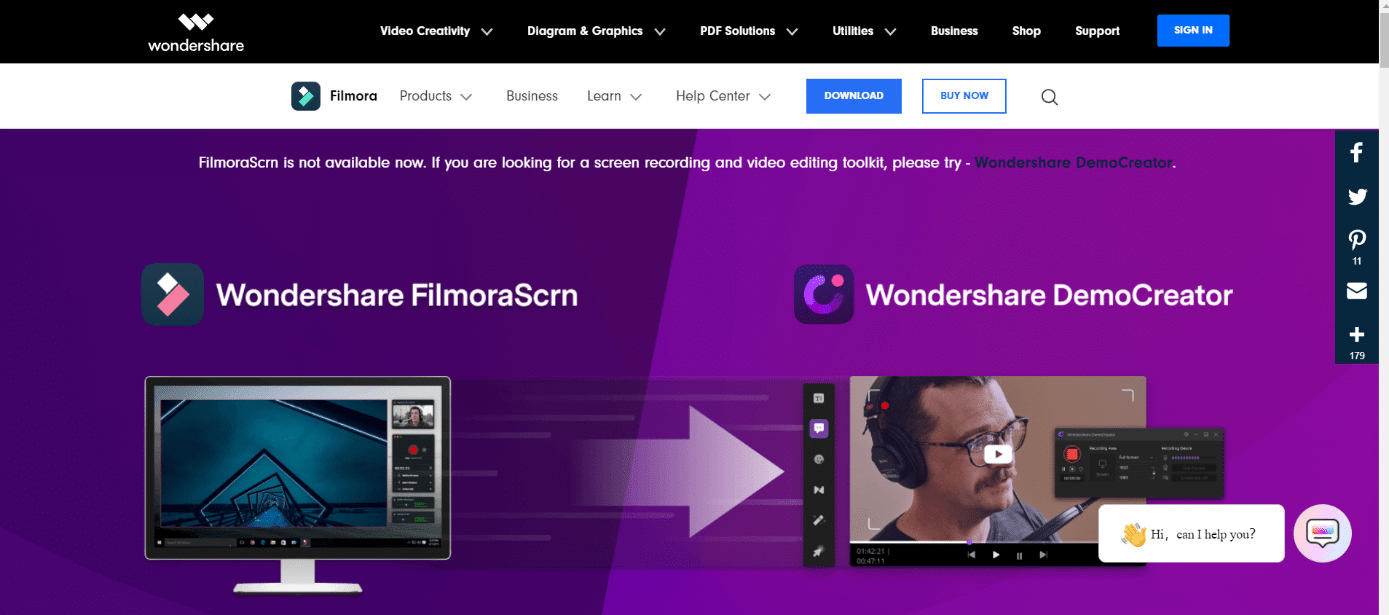
Filmora Scrn 게이머들 사이에서 인기 있고 신뢰할 수 있는 최고의 PC용 무료 스크린 레코더입니다.
- 게임 플레이, 카메라, 컴퓨터 화면 및 오디오를 시간 제한 없이 동시에 녹음할 수 있습니다.
- 빠르게 움직이는 상황을 촬영할 수 있습니다. 초당 15~120프레임 범위의 속도로 녹화할 수 있습니다.
- 또한 응용 프로그램을 사용하여 시청자의 시청 경험을 향상시키기 위해 텍스트 메모를 추가할 수 있습니다.
- 커서를 눈에 띄게 만들기 위해 크기, 색상 및 형태를 변경할 수 있습니다.
- HD는 물론 4K까지 녹화할 수 있는 기능이 있습니다.
- 화면 녹화 소프트웨어에는 녹화를 미세 조정할 수 있는 다양한 편집 옵션이 포함되어 있으므로 별도의 비디오 편집 응용 프로그램이 필요하지 않습니다.
- 50가지가 넘는 다양한 형식의 파일을 허용하고 요구 사항에 따라 다양한 형식으로 녹음을 내보낼 수 있습니다.
- 무료로 다운로드하거나 $29.99에 구입할 수 있습니다.
- Windows와 Mac 모두와 호환됩니다.
- 또한 두 장치의 화면을 동시에 녹화할 수 있습니다.
13. 반디캠
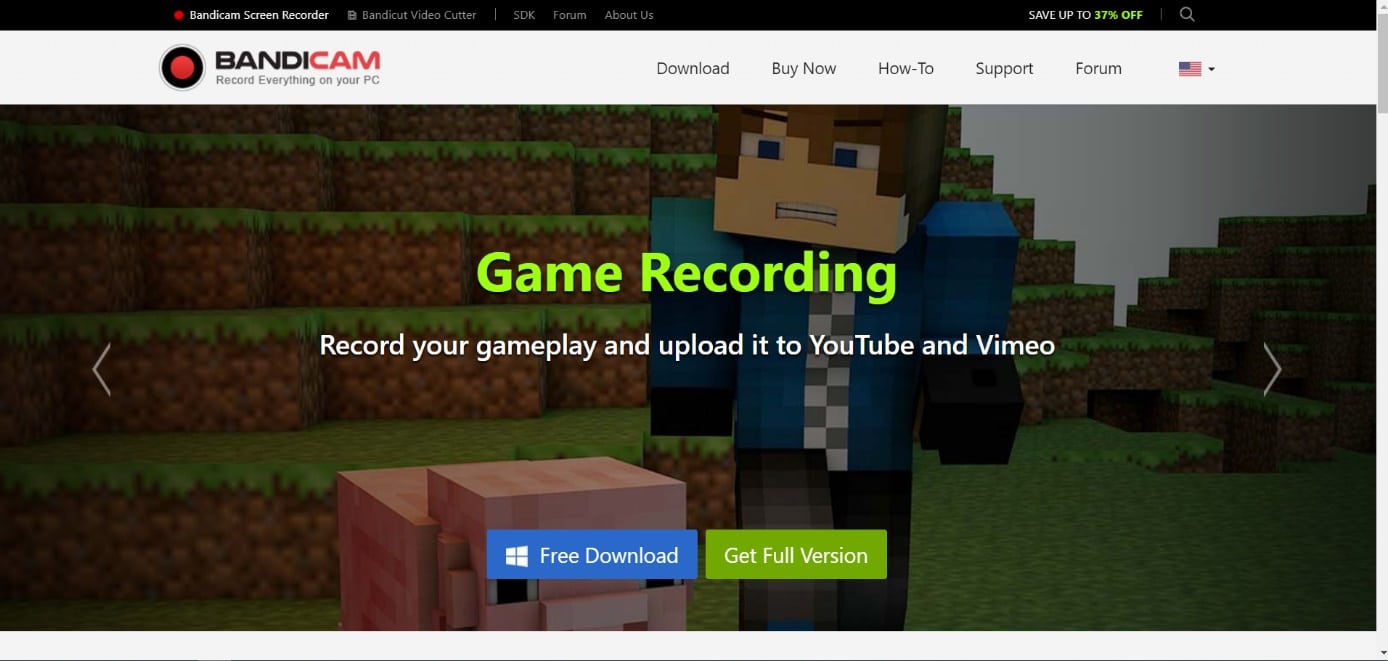
반디캠 는 화면과 게임을 모두 녹화할 수 있는 Windows 10용 정교한 무료 화면 녹화 소프트웨어입니다.
- 높은 압축률을 사용해도 영상 품질을 유지합니다.
- 초당 120프레임의 4K 초고화질 동영상 캡처가 가능합니다.
- 비디오는 IPTV, HDTV, APPLE TV, 휴대폰, PlayStation 및 Xbox를 통해 녹화될 수 있습니다.
- 사용자는 JPEG, PNG 또는 BMP 형식으로 스크린샷을 찍을 수 있습니다.
- 전체 컴퓨터 화면에서 Excel 스프레드시트, 웹 브라우저, PowerPoint 프레젠테이션 등에 이르기까지 모든 것을 캡처할 수 있습니다.
- 무료 버전의 비디오에는 워터마크가 포함되어 있으므로 최대한 활용하려면 프리미엄 계정에 가입해야 합니다.
- 무료로 다운로드하거나 $39.99에 구입할 수 있습니다.
- Windows는 이를 유효한 옵션으로 인식합니다.
14. 스크린플로우
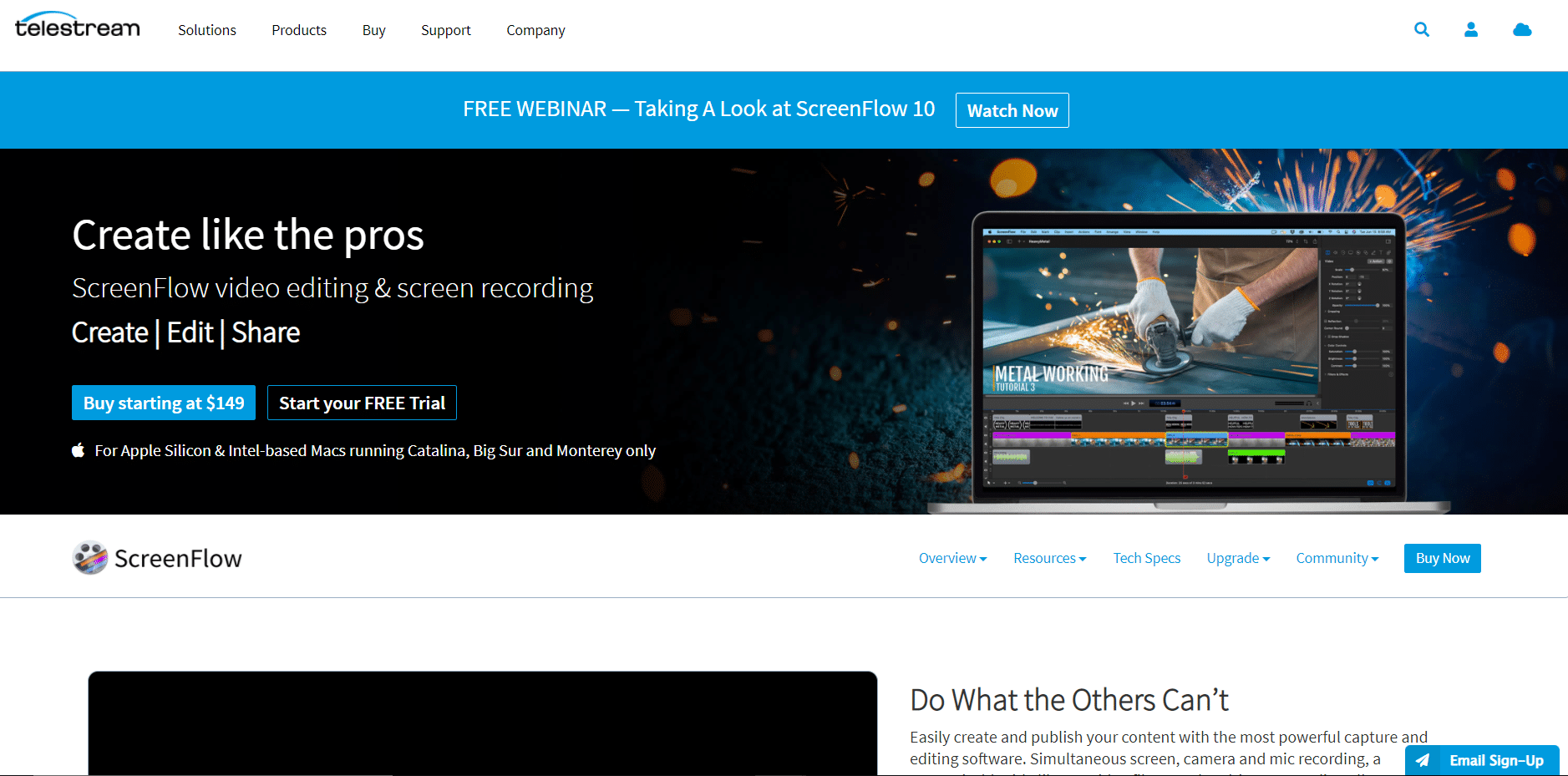
오디오 기능이 있는 Mac 스크린 레코더를 찾고 있다면 스크린플로우. Mac PC용 최고의 무료 스크린 레코더 중 하나입니다.
- 무엇보다도 Mac을 레티나 해상도로 녹화하고, 비디오 구성 요소 및 설정을 구성하고, 녹화된 동영상에 배경 오디오를 추가할 수 있습니다.
- 기록된 세그먼트의 경우 스타일 기능은 그림자 및 색상 필터와 같은 특정 요소에 대한 시각/오디오 설정을 저장합니다.
- 반면 템플릿 기능을 통해 사용자는 미리 계획하고 텍스트 자리 표시자 및 아웃트로 세그먼트와 같은 주석 그룹을 구성, 삽입 및 정의할 수 있습니다.
- Super Pak 에디션 구독자는 모든 영화에 사용할 수 있는 500,000개 이상의 고유한 사진과 오디오 스니펫에 추가로 액세스할 수 있습니다.
- 구입 비용은 $129입니다.
- Mac과 iOS 모두에서 작동합니다.
- 고해상도 레티나 동영상을 만들 수 있습니다.
15. 에이스씽커
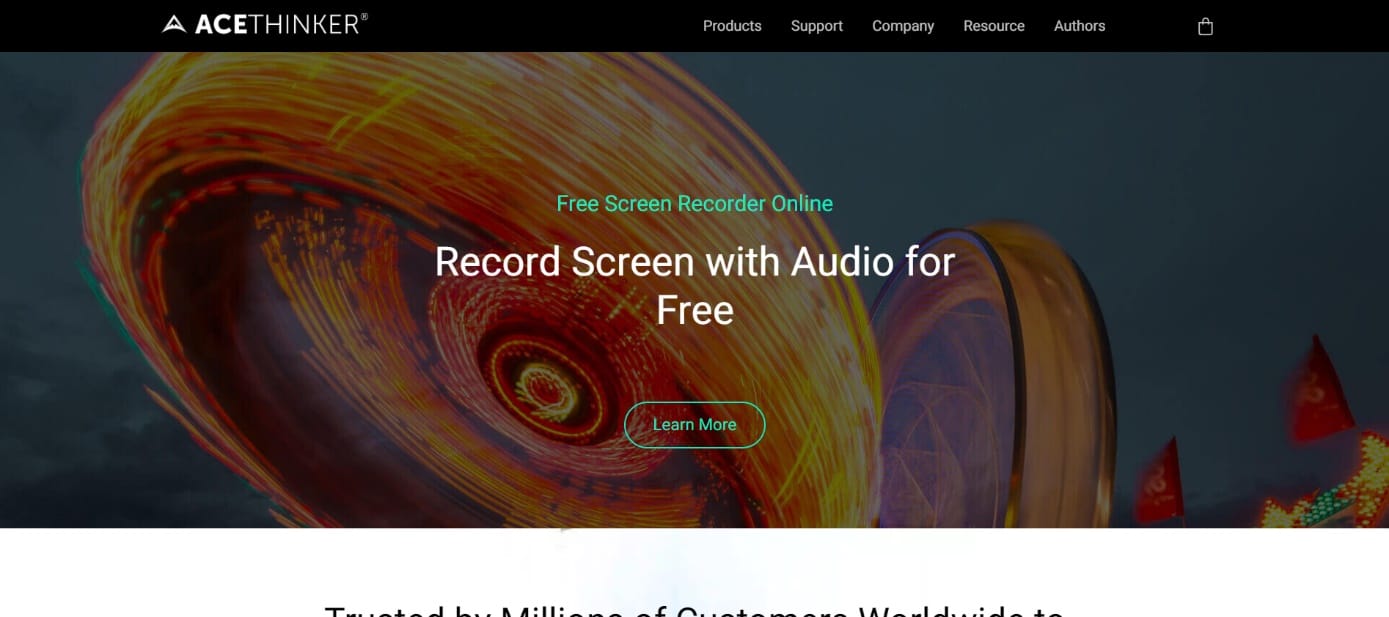
에이스씽커 설정 및 사용이 간편한 Windows 10용 웹 기반 무료 화면 녹화 소프트웨어입니다.
- 이를 사용하여 화면의 특정 부분이나 전체 화면을 녹화하고, 보다 흥미로운 비디오를 위해 실시간으로 수정하고, 마이크와 컴퓨터의 소음을 동시에 캡처할 수 있습니다.
- MP4, MOV 및 API는 변환하고 녹화물을 보관할 수 있는 인기 있는 비디오 형식 중 일부일 뿐입니다.
- AceThinker를 사용하면 녹음 내용을 Dropbox, Google 드라이브 또는 YouTube에 빠르게 게시할 수도 있습니다.
- 이 모든 기능은 프로그램의 무료 버전에 포함되어 있지만 더 많은 기능을 원하면 $39.95에 PRO 버전으로 업그레이드할 수 있습니다.
- PRO 버전의 주요 기능은 예약된 화면 녹화 활동을 설정하는 기능입니다.
- 오후에 라이브 방송을 녹화하고 싶지만 직장에서 인터넷에 연결되어 있지 않은 경우 이 화면 캡처 도구를 집 컴퓨터에 설치하고 일정을 잡고 작업을 수행하도록 할 수 있습니다.
- Mac과 Windows 모두에서 작동합니다.
- 축구 경기, 주식 시장 동향 등을 추적할 수 있습니다.
***
위의 최고의 PC용 무료 스크린 레코더 목록에서 우리는 PC 화면 활동 캡처, 교사 등과 같은 전문 트레이너의 교육 및 게임 애호가가 게임 경험을 공유하는 데 사용하는 것과 같은 여러 기능을 보았습니다. 기타 등등. Bandicam, Cam Studio, Spring 제품군, Filmora Scrn과 같은 기능과 같은 Windows용 화면 녹화 소프트웨어가 더 많기 때문에 목록은 여기서 끝나지 않습니다. 사용하고 좋아하는 스크린 레코더 앱을 알고 있거나 이 목록에 추가할 제안 사항이 있으면 아래의 댓글 섹션을 사용하여 알려주십시오.